Wifi мини камера подключение
Обновлено: 06.07.2024
HD Камера - HD запись и просмотр в реальном времени.
Широкий угол обзора - угол 150 градусов, камера обеспечивает широкий охват сцены, не пропустит ничего, что произошло в вашем доме.
Ночное видение - камера обеспечивает отличное ночное видение, вы можете контролировать даже в темноте.
Циклическая запись - в процессе записи после заполнения памяти камера A9 автоматически удаляет предыдущее видео и сохраняет последнее видео.
Датчик движения - видео будет записано при обнаружении движения, что сделает ваш дом или офис более безопасным. Идеально подходит для наблюдения за ребенком, наблюдения за домашними животными и домашней безопасности. Вы можете знать, что происходило, когда вас не было дома.
Мини размер - способы крепления: стоя / магнитная палочка / стена / флип.
Инструкция.
H.264 -1080P удаленная беспроводная скрытая камера
Камера A9 использует уникальный ультрапортативный дизайн, ее можно применять в различных областях, она очень удобна, безопасна и приносит красочную жизнь для вас, пожалуйста, правильно установите камеру в соответствии с инструкцией.
Синий свет - индикатор питания.
Зеленый индикатор - индикатор WIFI
Красный - индикатор заряда
APP скачать программное обеспечение

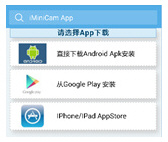
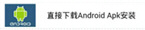
Способ 1: Сканируйте код QR (рисунок 1) напрямую, чтобы перейти к экрану загрузки (рисунок 2). Выберите подходящее программное обеспечение для загрузки в соответствии с вашей системой мобильного телефона. (Примечание: . Этот вид установки доступен только для материкового Китая).
Способ 2. Для телефонов Android найдите приложение Google с названием «HDMiniCam» в Google Play, загрузите и установите его.
Для Iphone, приложение APP под названием «HDMiniCam» в App Store, загрузите и установите его.
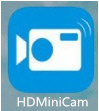
Подключение телефона к камере
Введите настройки телефона, где находится сигнал WIFI, найдите сигнал (это уникальный номер UID машины для каждой машины) и подключите. как показано на рисунке
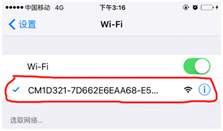
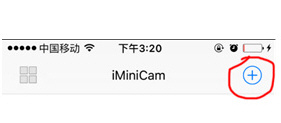
Затем откройте телефон APP (IMINICAM), как показано на рисунке, этот сигнал UID устройства UID каждой машины отличается, даже после нажатия на знак плюс, показанный выше, чтобы добавить в камеру, как показано ниже.
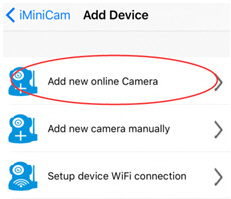
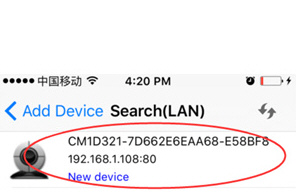

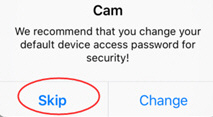
Нажмите, чтобы начать просмотр онлайн камеры.
Настройка камеры


Нажмите на значек . Настройте камеру..
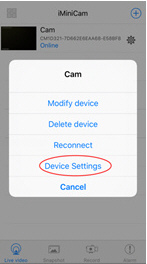
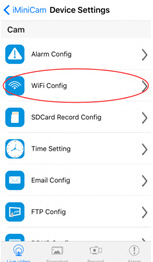
Введите пароль для камеры.
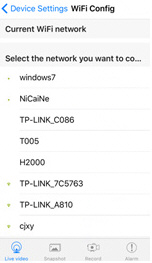
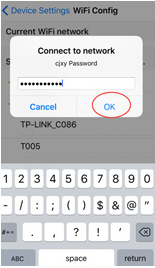
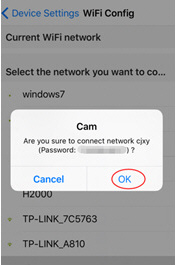
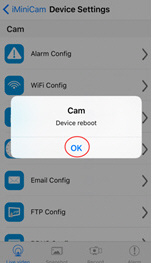
Хорошо, подождите, пока камера перезагрузится, это займет около 40 секунд. Онлайн с камеры отключится, тогда вы сможете получить удаленный доступ, и когда телефон WIFI и камеры в той же сети, которая является локальной сетью, или любой другой телефон, подключенный к сотовому телефону 4G WIFI APP, автоматически переподключат камеру после успешного подключения вы можете посмотреть видео.

2) Нажмите на установку, появится окно, как показано на рисунке. (Смотри ниже)

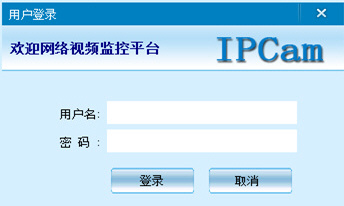
Введите имя пользователя (admin) Нажмите «Войти» (Примечание: исходное имя пользователя - «admin» без пароля).
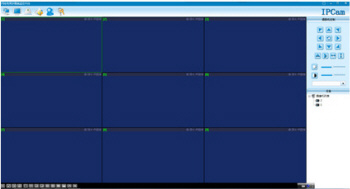

Enter
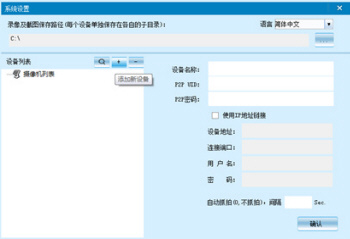

Enter
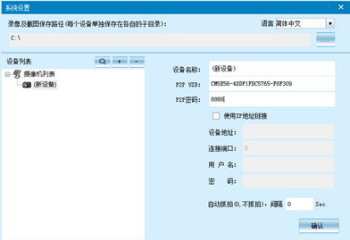

Enter

Enter
Характеристики камеры А9
Соотношение разрешения: 1080P / 720P / 640P / 320P
Формат видео: AVI
Частота кадров: 25
Угол обзора: 150 градусов
Камера обнаружения движения Съемка прямой линии 6 метров
Минимальное освещение: 1LUX
Продолжительность видео: более 1 часа
Сжатый формат: H.264
Потребление: 240 мА / 3,7 В
Температура хранения: -20-80 градусов по Цельсию
Рабочая температура: -10-60 градусов по Цельсию
Рабочая влажность: 15-85% относительной влажности
Тип карты памяти: TF карта
Программное обеспечение плеера: VLCPlayer / SMPlayer
Операционная система компьютера: Windows / Mac OS X
Операционная система мобильного телефона: Android / iOS
Веб-браузер: IE7 и выше, Chrome, Firefox Safari.etc
1. Почему видеозапись не является гладким?
Вы должны выбрать подходящее разрешение для просмотра в соответствии с вашим Интернетом.
2. Почему SD-карта не работает?
SD-карта должна быть отформатирована, если вы используете ее впервые.
3. Почему нет соединения с сетью?
Выберите правильный способ подключения в соответствии с вашей сетью
4. Почему приложение удаленного просмотра видео с SD-карты не является плавным?
Настроить видеооборудование в соответствии с разрешением вашего мобильного телефона.
5. Как сбросить пароль?
Нажать кнопку сброса с 10 секундами и восстановить заводские настройки.
Замечания:
Название устройства P2P UID
Пароль 8888, если вы изменили.
Специальное примечание:
1. Если камера не подключена к маршрутизатору, выполните сброс даже после горячей настройки компьютера.
2. Если камера не читает карту памяти, или мобильный телефон в локальной сети, расширенные настройки в фоновом формате после использования.
3. Сброс выключения: пожалуйста, снова выключите и перезагрузите, когда вы увидите красный свет.
Мини камера WI-FI – прибор видеонаблюдения для дома и офиса. Картинку, которую снимает аппаратура, можно просматривать с любого компьютера. Прибор подключается к роутеру без проводов с помощью WI-FI. Выполнить соединение с маршрутизатором и настроить можно самостоятельно. Я расскажу, на что обращать внимание при выборе устройства, а также опишу общие инструкции по настройке.
Назначение

Начнем с простого. Зачем нужны маленькие камеры? Mini WI-FI camera используется, когда нельзя применять профессиональное оборудование больших размеров. Прибор можно зафиксировать в незаметном месте, чтобы его никто не видел. Но размещать нужно так, чтобы ничто не препятствовало видеосъемке.
Обычно устройство устанавливают дома или в офисе. Его используют, когда нужно понаблюдать за действиями подчиненных, домашнего персонала или детей. Чаще всего камеру ставят для проверки деятельности няни, ухаживающей за грудными малышами, или домработницы.
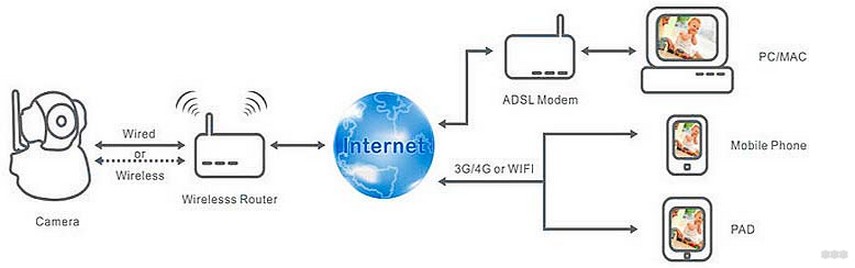
Микрокамера WI-FI состоит из следующих элементов:
- объектив;
- видоискатель;
- матрица;
- корпус.
Устройство работает от батареек или электрической сети. В первом случае время видеозаписи зависит от мощности элементов питания. Как правило, их хватает на 2-5 часов. Если IP камера работает от электрической сети, то запись может вестись в течение 24-х часов.
Особенности
Мини видеокамера позволяет передавать картинку с помощью WI-FI. Вся информация, поступившая с прибора, сохраняется в формате Motion JPEG.
Прежние устройства имели ограниченный радиус охвата. Расстояние между записывающим девайсом и приемником было ограничено. Беспроводная технология позволила расширить радиус охвата съемки и увеличить расстояние между приборами. В зависимости от модели, запись может вестись даже при удаленности приемника на 10 км.
Характеристики

- беспроводная камера, которая подключается к маршрутизатору и записывающему приемнику с помощью WI-FI;
- миниатюрное устройство, которое можно установить так, чтобы оно не было заметно окружающим;
- легко устанавливать и переставлять самостоятельно;
- можно использовать как точку доступа, что позволяет подключаться к устройству с любого компьютера, ноутбука или гаджета для просмотра картинки;
- возможность настроить трансляцию видеопотока в интернет;
- некоторые приборы оснащены датчиком движения. Камера начинает записывать видео в момент, когда в квартиру или офис кто-то входит;
- поворотный механизм позволяет управлять прибором дистанционно с помощью любого гаджета;
- некоторые скрытые WI-FI камеры оснащены ИК подсветкой, что позволяет вести видеонаблюдение даже в темноте;
- Micro SD карта в комплекте позволяет продолжить запись даже в случае потери сигнала WI-FI.
Достоинства
Преимущества незаметных видеокамер:
- повышенная прочность;
- возможность записывать картинку и звук, если устройство оснащено необходимым датчиком;
- компактные габариты;
- транслирует видео в черно-белых тонах и в полном цветном диапазоне;
- высокое качество изображения;
- возможность просматривать картинку в режиме онлайн;
- длительный эксплуатационный период;
- работает с компьютером, ноутбуком и гаджетами;
- доступная цена.
Недостатки
Скрытая Вай-Фай камера имеет также и недостатки:
- корпус некоторых бюджетных моделей выполнен из хрупкого материала. Такой прибор не устойчив к механическим повреждениям, из-за чего быстро выходит из строя;
- если карта полностью заполнена, может произойти сбой программы.

В зависимости от корпуса, выделяют камеры для использования внутри помещений и на улице.
Для уличного видеонаблюдения
Автономная камера для удаленных съемок, оснащенная защитным корпусом. Это позволяет использовать прибор на улице. Устройство обладает устойчивостью к негативному воздействию влаги, высоким температурам и ее перепадам, механическим воздействиям.
Для дома
- повышенной влажности;
- перепадов температур;
- высоких температур.
Виды записывающих устройств для домашнего видеонаблюдения:
- стандартные – такие модели не имеют внешних отличий от аналоговых и проводных камер;
- компактные – внешне напоминают обычные веб-камеры;
- скрытое устройство – это незаметная камера, которую можно замаскировать любым предметом интерьера.
Подключение и настройка
Посмотрите пример настройки в следующем видео:
Установка беспроводной камеры осуществляется следующим образом:
- прибор подключают к маршрутизатору через сетевой кабель;
- соединяют роутер и компьютер также с помощью провода;
- с ПК осуществляют вход в браузер и в адресную строку вбивают IP камеры;
- заходят на первый портал после рекламы;
- в окна вписывают логин и пароль, которые производители указывают на наклейке, расположенной на корпусе;
- задают все соответствующие параметры, ориентируясь на инструкцию – выбирают тип подключения, видеопотока, разрешение картинки и т. д;
- выполняют перезагрузку;
- убирают провода и подключают по WI-FI;
- устанавливают ПО с оригинального диска, который прилагается к прибору.
Монтаж и настройки легко выполняются самостоятельно. Однако, если нет времени и уверенности в собственных силах, то можно пригласить профессионалов. Но это повлечет за собой дополнительные расходы.
Выбор устройства
При выборе скрытой камеры учитывайте их типы:
- Аналоговые. Работают с помощью эфирного телевидения. По этой причине трансляция часто ведется с помехами, которые могут спровоцировать даже погодные условия.
- Цифровые. Работают с помощью мобильного сигнала. Такие приборы бывают для домашнего и уличного наблюдения. Они отличаются высоким качеством изображения и звучания. Цифровые камеры пользуются наибольшей популярностью.
Какие еще параметры следует учесть:
- яркость воспроизведения;
- расстояние между камерой и приемником;
- угол охвата;
- фокус.
Обзор производителей
Кому интересно, вот обзор самых покупаемых камер на известном китайском сайте:
Предлагаю наш обзор лучших марок и моделей. Надеюсь, это поможет сделать правильный выбор нашим читателям:
- Panasonic. Производитель выпускает камеры с большим набором характеристик. Можно найти бюджетные и дорогие модели. В приборах установлены высокочувствительные матрицы. Все устройства отличаются хорошим качеством передаваемого изображения.

- EasyEye. Такая камера позволяет установить соединение с гаджетом через приложения IOS или Андроид. Прибор оснащен встроенным аккумулятором. Это позволяет вести видеосъемку даже в случае, если случится отключение электроэнергии. Камера передает цветное изображение.

- Sunell. Это прибор для уличного видеонаблюдения. Устройство с ИП, что дает возможность для видеосъемки даже ночью. Записывает на расстоянии до 30 метров.
- Универсальная IP-камера, подойдет для офиса и квартиры. Легко настраивается через приложения для IOS и Android. Записывает в разрешении HD. Угол обзора – 120 градусов. Встроен микрофон, что дает возможность аудиосвязи. Оснащена датчиками движения и звука и с оповещением на мобильный телефон.

Маленькая WI-FI камера – отличное решение для видеонаблюдения за домом или офисом. Благодаря прибору, за тем, что происходит в помещении можно наблюдать, даже находясь за несколько километров от устройства. Главное – выбрать, правильно установить и настроить.
А теперь самое интересное. А что говорит закон о скрытых камерах? В нашей стране с этим строго. Если вы поставили видеонаблюдение на работе или в своем магазине, то обязаны предупредить об этом. Об этом сказано в статье 137 Уголовного Кодекса.
Использование некоторых устройств разрешается только сотрудниками уголовного розыска и следственного отдела:
- устройства, у которых «зрачок» вынесен за пределы объектива;
- аппаратура, которая работает при низкой степени освещенности (менее 0,1 миллилюкс).
И помните! В России наказывают за сбор и распространение информации о частной жизни гражданина! Всем добра!

Вы приобрели скрытую беспроводную Wi-Fib видеокамеру для дома? У вас есть видеорегистратор или компьютер? Готовы потратить время и терпеливо разобраться с настройками? Тогда эта поэтапная инструкция по установке камеры для вас!
Ключевые моменты
- При создании системы вам не нужно использовать кабель для подключения видеокамеры к сети, что очень удобно в практическом применении в видеонаблюдении. Однако вам нужно подключить видеорегистратор, компьютер или роутер к сети интернет. Для этого может понадобиться кабельное соединение.
- Определите место установки скрытой видеокамеры, обеспечьте подвод питающего напряжения для камеры. Установленная видеокамера и провода питания должны быть скрыты.
- Выберете место, где будет размещаться роутер. Его, как распространенное устройство, не нужно маскировать. Местоположение роутера должно обеспечивать устойчивую связь с видеокамерой. Поэтому протестируйте наличие связи.
Подключение к беспроводной Wi-Fi сети
Существуют два способа подключения IP-камеры к беспроводной Wi-Fi сети:
Способ 1: при помощи WPS подключения.
Способ наиболее простой и быстрый. Все IP-камеры оснащены Wi-Fi модулем с технологией подключения WPS (на задней панели камеры (со стороны разъемов) расположена кнопка “WPS”). Для подключения по WPS пользователю не надо ничего настраивать самостоятельно, камера все сделает автоматически. Вам только нужно нажать кнопки WPS на IP-камере и маршрутизаторе (роутере).
Для использования функции безопасного упрощенного подключения Wi-Fi роутер должен поддерживать функцию WPS. Как правило, на роутере с поддержкой технологии WPS присутствует соответствующая кнопка.
Для подключения камеры к Wi-Fi сети по WPS выполните следующие действия:
- Подключите IP-камеру к источнику питания 5В из комплекта поставки, расположив ее неподалеку от роутера.
- Дождитесь, когда камера полностью загрузится.
- Нажмите на роутере кнопку “WPS” на 2-3 секунды. Если имеется индикатор WPS, то он начнет мигать.
- Нажмите на IP-камере кнопку “WPS” на 2-3 секунды. Если имеется индикатор WPS, то он начнет мигать.
- После установки связи индикатор на роутере и камере перестанет мигать.
Если все пункты выполнены правильно и, камера подключена к вашей Wi-Fi сети, выполнять действия, описанные в следующем разделе, не требуется.
Способ 2: подключиться к Wi-Fi сети вручную, используя веб интерфейс камеры.
Второй способ требует больше времени для настройки. Для подключения необходимо узнать параметры вашей беспроводной Wi-Fi сети, подключить камеру с помощью кабеля к проводной сети, получить доступ к веб интерфейсу камеры, и выбрав необходимую беспроводную сеть, подключиться к ней.
Для настройки Wi-Fi соединения необходимо чтобы IP-камера работала в вашей беспроводной Wi-Fi сети совместно с вашими компьютерами, ноутбуками и другим оборудованием.
Определить настройки беспроводного Wi-Fi подключения для вашей сети можно следующими способами:
- Зайти через веб-интерфейс в меню настроек вашего маршрутизатора (роутера) и определить настройки беспроводного подключения маршрутизатора (роутера) (см. руководство по эксплуатации вашего маршрутизатора).
- Определить настройки беспроводной Wi-Fi сети при помощи другого оборудования, подключенного к ней (например, ноутбука).
Внимание: описание установки и настройки подключения IP-камеры к беспроводной сети Wi-Fi выполнено на примере Windows 7 Максимальная. Название пунктов меню и некоторых функций может отличаться от вашей версии Windows , однако алгоритм приведенных действий является универсальным.
Рассмотрим процесс определения настроек беспроводной Wi-Fi сети на примере подключенного к ней ноутбука
Цифровые камеры вытесняют аналоговые, так как обеспечивают более высокое качество. Такие устройства более функциональны и удобны в обращении. Подключение Wi-Fi камеры видеонаблюдения позволяет обойтись без проводов и передавать данные на любой носитель.
Принцип работы Wi-Fi камер видеонаблюдения

Главное отличие устройства – возможность работать с протоколом WPS. Камера фиксирует видеосигнал и передает его на роутер или на компьютер, если последний оснащен Wi-Fi-модулем. Передача беспроводная. Запись хранится на носителе, либо передается в облако.
Такая модель оснащается множеством полезных опций. Обычно они поддерживают технологию PTZ. Объектив можно поворачивать по вертикальной и горизонтальной осям удаленно. Управление через веб-интерфейс или специальное приложение.
Еще одно новшество – система обратной связи. Модели оборудуются внешними динамиками и передают звук в обратном направлении.
Виды камер
Существует множество разновидностей беспроводных изделий. Классифицируют их по способу монтажа, назначению, опциям.

Различают уличные модели и домашние:
- Уличные – предназначены для наружного видеонаблюдения. Подключение вай фай камеры производится обычным способом, однако сама камера заметно отличается. Корпус ее изготовлен из более прочных материалов, прибор массивный и тяжелый. Степень защиты от влаги и пыли высокая. Для работы в очень тяжелых погодных условиях выпускают специальные модели, устойчивые к сильному холоду или жаре.
- Внутренние – устанавливается только внутри здания, так как их уровень защиты от грязи и влаги невысок. Камера легче, монтируется на любую поверхность, включая гипсокартонную перегородку, мебель. Стоимость ниже. Функционал внутренних моделей не уступает изделиям для наружного пользования.
По функциональности камеры разделяют на следующие категории:
- двухдиапазонные – могут передавать сигнал на 2 либо 4 Ггц;
- параболические – обеспечивают устойчивый сигнал;
- всенаправленные;
- направленные – сигнал передается по узкому каналу;
- секторные – позволяют разделить обзорное пространство на секторы и следить за объектами только в определенной зоне.
Модели могут оснащаться датчиком движения, внешним микрофоном, картой памяти, динамиками.
Как подключить Wi-Fi камеру
Способ подключения зависит от места установки и контролирующего устройства. Любую из моделей можно подсоединить с помощью кабелей, если такой вариант оказывается удобнее.
Установка Wi-Fi-устройства обеспечивает 2 основных преимущества: возможность следить за происходящим онлайн и управлять дистанционно.
Через провод
- Камеру и видеорегистратор соединяют кабелем через разъем Rj45. Провод применяют только определенный.
- Открывают интерфейс через браузер и находят раздел Wi-Fi.
- Связывают видеокамеру и маршрутизатор. При настройке выбирают протокол шифрования – обычно WPA2 и ставят галочку в окошке автоматического подсоединения.
После настройки управлять устройством можно с планшета или телефона.
Через Wi-Fi

Подключение Wi-Fi-камеры занимает еще меньше времени.
- Компьютер и устройство связывают. В настройках ставят галочку в окошке беспроводная связь и задают пароль.
- Нужно синхронизировать работу приборов. Для этого в браузере переходят в веб-интерфейс видеорегистратора и указывают необходимые параметры передачи сигнала.
- Используя канал заходят в устройство.
Такой вариант встречается чаще всего.
Через маршрутизатор
Таким способом можно подключить только некоторые модели. Здесь компьютер или планшет как регистрирующее устройство соединяют с роутером посредством патч-корда. Видеокамеры тоже связывают с роутером. Канал связи настраивают в интерфейсе.
Через телефон

Чтобы подключить простую вай фай камеру через телефон, нужно изучить инструкцию. Подсоединение экзотическое, но работает. Запись сохраняется на флэш-карте, а на телефон или планшет устанавливают приложение.
- Кабель от интернет-провайдера подключают прямо к следящему устройству.
- Получают статический IP-адрес. Иначе настройки придется обновлять каждый день.
- Через браузер на смартфоне настраивают подключение. Указывают IP-адрес гаджета в строке.
При правильном подсоединении на телефоне появляется изображение камеры.
Выбор места
Сигнал Wi-Fi свободно распространяется в радиусе 500 м. Однако даже обычная перегородка снижает качество. Капитальная стена превращается в серьезную проблему. Также на работу влияют любые устройства, излучающие сильное электромагнитное излучение:
- лампы дневного света;
- любое промышленное оборудование;
- СВЧ-печи;
- трансформаторы и электродвигатели.
Чтобы решить затруднение, устанавливают несколько точек доступа.
Настройка Wi-Fi камеры

Изначально в приборе установлены только базовые настройки и внутренний IP-адрес. Последний требуется для подсоединения устройств к компьютеру.
- Нажав на значок соединения в центре подключения, проверяют, совпадают ли подсети следящего устройства и компьютера. В «Свойствах» нажимают на «Сведения» и сравнивают показатели – первые 3 цифры должны совпадать.
- Если цифры разные, нужно указать ПК подсеть. Для этого в графе «Протокол интернета» нажимают на «Свойства». Затем на «Дополнительные» и на «Добавить», а в открывшейся строке указывают нужную подсеть. Затем щелкают «Маску подсети» чтобы последняя автоматически заполнилась. Везде нажимают «ОК» и повторяют операцию сравнением.
- Камеру Wi-Fi включают в сеть, соединяют с маршрутизатором или компьютером кабелем и в открывшемся браузере указывают адрес устройства. Обычно требуется логин и пароль, после входа в систему рекомендуется их сменить.
- В настройки гаджета вводят показатели своей Wi-Fi-сети, а затем отсоединяют кабель. В дальнейшем он не нужен, камера связывается с роутером через сеть.
После синхронизации в любом устройстве, которое улавливает сигнал, появляется веб-панель, с которой можно просмотреть изображение. Однако если приборов несколько, придется дополнительно в панели админа отметить графу «Динамический IP». То же самое повторяют с другими камерами. Операцию выполняют при еще подключенном кабеле.
Если владелец хочет контролировать ситуацию из любого места, настройку расширяют.

Последний этап – настройка маршрутизатора.
- В панели управления прибора указывают пароль и логин роутера. Они указываются на дне корпуса.
- В меню находят раздел, отвечающий за подключение к портам – в разных моделях он находится на разных местах. Здесь в традиции указывают все подключенные камеры: порт, адрес, выбранное наименование.
- Если IP динамический, нужно зайти в сеть и получить статический. Если он уже есть, сразу переходят на сайт сервиса и регистрируют компьютер. Обязательно указывают перенаправление 80 порта и прописывают данные своей записи в настройках.
Теперь обратиться к камере и увидеть изображение можно с любого устройства и из любой точки мира.
Программы для настройки
Чтобы управлять видеонаблюдением с телефона или планшета, нужно ПО. Вариантов несколько:
- приложение может находиться на диске в комплекте с камерой;
- программу можно скачать на сайте производителя;
- можно установить универсальные приложения: Xeoma, iSpy, WebcamXP.
Программы отличаются количеством настроек и объемом.
Популярные модели беспроводных Wi-Fi камер видеонаблюдения

Устройства подбирают по назначению. В каждой категории есть свои фавориты.
- Actіvecam AC-D7101IR1 – отличная настольная модель для домашнего наблюдения. Плюсы: хорошее разрешение, ИК-подсветка, есть двухсторонняя аудио-связь. Запись передается на регистратор и дублируется в собственной памяти.
- EZVІZ С2mini – скрытая мини-камера с углом обзора в 115 градусов. Предназначена для внутренней установки. Оборудуется ИК-подсветкой. Данные прибор передает в облако.
- D-Lіnk DCS-6010L – панорамная модель, устанавливается на потолке. Оснащается датчиком движения, может приближать изображение. Есть обратная связь.
- Proline IP-HW2033WKF – прибор для наружного пользования. Даже в полной темноте она «видит» до 30 м. Корпус защищен от влаги и пыли. Работает как с беспроводным сигналом, так и по проводному соединению. Запись возможна на собственную карту памяти.
Wi-Fi-камеры – удобное решение. При организации системы не нужны многочисленные провода. Управлять видеонаблюдением можно из любой точки мира.
Инструкция по эксплуатации Wi-Fi мини камеры MD81S
Органы управления

Зарядка
- Перед первым использованием необходимо полностью зарядить аккумулятор Мини видеокамеры. Сделать это возможно, подключив Wi-Fi Мини камеру к ПК при помощи USB-провода, входящего в комплект поставки.
- Для полного заряда аккумулятора достаточно 60-85 минут.
- Данная модель способна транслировать/записывать видео во время зарядки, что позволяет использовать её в круглосуточном режиме.
Бесплатные приложения
Режим P2P ( Трансляция "напрямую")
Все настройки выполняйте без карты памяти. (После подключения и настройки камеры можете вставлять карту)
WIFI (P2P) ― подключение "напрямую". В данном режиме вай фай мини камера генерирует беспроводную сеть Wi-Fi с названием "MD81S", подключившись к которой, появляется возможность просматривать онлайн-видео с камеры, а так же записывать трансляцию и делать фотографии. При этом расстояние между миниатюрной камерой и устройством может достигать 10-15 метров.

- Подключаем камеру к сети или портативному аккумулятору. (Если камера заряжена то просто включаем ее. Рекомендуем все настройки выполнять при подключении к источнику питания.)
- Переведите переключатель Mode в положение P2P. Затем включите камеру, переведя переключатель Power в положение ON.
- Подождите 20-30 сек. для появления сети "MD81S" в списке беспроводных сетей и подключитесь к ней, пароль для подключения: 12345678.
- Зайдите в программу для просмотра трансляции, выберите раздел LAN и нажмите на появившуюся трансляцию.

Трансляцию возможно просматривать в полноэкранном режиме. При желании можно подключить до 4-ёх камер MD81S для одновременного просмотра видеопотока со всех камер.
В нижней части экрана находятся кнопки "фото" и "видео", при нажатии на которые возможно делать фотоснимки и записывать трансляции. Помимо этого имеется настройка датчика движения, E-mail-оповещения при срабатывании датчиков, яркость/контрастность изображения и многое другое.
Подключение камеры для удаленного доступа (трансляция через интернет)

Выберите режим P2P и включите камеру, после появления сети подключаемся к ней (пароль для подключения: 12345678):

Зайдите в приложение, в режиме LAN перейдите в настройки камеры:


Выберите пункт "Wi-Fi" и нажмите на кнопку "Use wifi". В открывшемся окне необходимо ввести название Вашей беспроводной сети, а так же пароль от неё.


Нажмите "Ok" и подождите 10 секунд.


Выключите мини камеру, переведя переключатель Power в положение OFF, если подключена к сети, отключите ее. Переведите переключатель Mode в положение AP. Включите мини камеру, переведя переключатель Power в положение ON.
Подождите 20-30 секунд и подключитесь к Вашей беспроводной сети.

Зайдите в приложение на Вашем устройстве для просмотра трансляции. Выберите раздел WAN и нажмите кнопку "Register". В появившемся окне необходимо ввести ID камеры и пароль с оборота Вашей wi-fi мини камеры, а так же Ваш E-mail.



После этого авторизуйтесь, введите ID камеры и пароль который указали при регистрации, после этого нажимаем кнопку "Login".

Теперь у Вас появляется возможность просматривать трансляцию с камеры из любой точки мира, просто зайдя в соответствующее приложение на любом устройстве. А так же возможно удалённо записывать трансляцию, делать фото, активировать функцию датчика движения с настройкой E-mail оповещения, настраивать яркость/контрастность изображения и многое другое.
Читайте также:

